Решение ошибки синего экрана 0x0000000f. Код ошибки 0х0000009f
ошибка 0xc000009f windows 7 - Энциклопедия ошибок операционной системы Windows
Ошибка при запуске приложения 0xc0000005 (решено)
Приветствую! Наша любимая операционная система полна неожиданных сюрпризов, и один из них – это ошибка приложения под кодом 0xc0000005. Беда в том, что у этой ошибки нет конкретной расшифровки источника проблемы, т.е. случиться она может почти из-за чего угодно! Но хорошая новость в том, что 90% проблем можно исправить следуя этой инструкции.
Возникает эта проблема при запуске какой-нибудь программы или игры, а у некоторых даже при попытке открыть любую программу на компьютере! При этом может выдаваться похожее окно:
а сообщения могут быть разными, например:
- Error: access violation 0xC0000005
- Exception 0xc0000005 EXCEPTION_ACCESS_VIOLATION
- Ошибка при инициализации приложения (0xc0000005)
или система может вовсе уйти в нокаут, оставив на экране лишь печальный синий экран смерти. В Windows 8 x64 могут не работать 32-битные приложения. В любом случае следуйте инструкции сверху вниз, пробуя различные варианты, пока всё не наладится.
Ошибка 0xc0000005 после обновления Windows 7/8
В течении 2013-2014 годов Microsoft выпустила несколько обновлений для своих операционных систем, которые могут приводить к данной проблеме. В зависимости от настроек системы, эти обновления могут устанавливаться как в ручном режиме, так и полностью автоматически.
Факт: на пиратской Windows 7 вероятность лицезреть ошибку в разы выше, чем на лицензионной ОС. Но и законные владельцы виндовс могут столкнуться с неприятностью. Тут уж как сложатся звёзды От меня совет: используйте только оригинальные сборки винды, а не всякие там супер-мега-пупер-зверь сборки
Решение проблемы: удалить некоторые обновления. Сделать это можно несколькими способами.
Удаление обновлений из командной строки, самое простое
В Windows 7 введите в строку поиска меню «Пуск» строчку:
wusa.exe /uninstall /kb:2859537

В Windows 8 нажмите «Win+X» и введите:
exe /uninstall /kb:2859537
Нажмите «Enter», и немного подождите. Если обновление под номером 2859537 у вас установлено, то утилита удалит его. Проверьте, не решена ли ваша проблема. Если нет, то снова откройте меню «Пуск» и в строку поиска введите:
wusa.exe /uninstall /kb:2872339
Нажмите энтер, и снова проверьте. При отрицательном результате повторяем действия ещё с двумя обновлениями:
wusa.exe /uninstall /kb:2882822
wusa.exe /uninstall /kb:971033
После каждого шага желательно перезагружаться.
Удаление обновлений из Панели управления
Заходим в «Панель управления -> Программы и компоненты -> Просмотр установленных обновлений»

Просматриваем список с обновлениями Microsoft Windows и ищем в скобках совпадения из: KB2859537, KB2872339, KB2882822, KB971033

Удаляем. В списке около 200 строчек, поэтому первый способ мне видится более быстрым.
Посмотрите видео, чтобы было понятней как всё делается.
Если не получается ни первым, ни вторым способом
Возможно, проблема окажется серьёзней и первые два способа не сработают из-за самой ошибки при запуске приложений 0xc0000005, т.е. она будет появляться при попытке запуска панели управления или утилиты wusa.exe.
Тогда попробуйте запуститься в безопасном режиме. Для Windows 7 нужно при запуске компьютера нажимать клавишу «F8» пока не появится меню загрузки и там выбрать «Безопасный режим»

А там уже попробовать удалить обновления первым или вторым способом.
В особо сложных случаях и этот вариант не пройдёт. Тогда нужно использовать средство устранения неполадок. Чтобы загрузить среду восстановления нужно так же при запуске компьютера нажимать «F8» и в меню выбрать «Устранение неполадок компьютера»

Далее будет предложено выбрать язык и ввести пароль администратора.
Но такого пункта в меню может не оказаться. Тогда нужно загрузиться с установочного диска или флешки, но вместо установки Windows 7 выбрать «Восстановление системы», а затем в окошке нажать на «Командная строка».
Для продолжения работы нужно знать на каком диске установлена операционная система, обычно это диск «C:», а определить это можно очень просто. Введите в командную строку команду:
notepad
таким образом мы запустим самый обычный блокнот. Теперь заходим в меню «Файл -> Открыть…» и кликаем по «Компьютер»

Здесь вы уже разберётесь: системный диск тот, на котором есть папка «Windows»
Вернёмся к нашим «баранам». В командной строке введите команду:
DISM /Image:C:\ /Get-Packages
Где C:\ это буква диска, на котором установлена операционная система. В результате выполнения команды вы получите много-много информации, среди которой нужно найти записи, содержащие номера одного или всех пакетов обновлений из перечня: KB2859537, KB2872339, KB2882822, KB971033. Привожу для примера:

На картинке красным отмечено то, что нужно скопировать в буфер обмена. В командной строке это делается так: выделяем левой кнопкой мыши, а чтобы скопировать кликаем по выделению правой кнопкой, и всё.
Чтобы облегчить себе задачу поиска нужной информации среди бесконечных букофф и цыферр сделайте так: скопируйте всё содержание окна в буфер и вставьте его в блокноте, а там уже пользуйтесь обычным поиском.
Далее, введите в командную строку:DISM /Image:C:\ /Remove-Package /PackageName:здесь_имя_пакета_которое_скопировали
Т.е. должно получится наподобие (всё на одной строчке):DISM /Image:C:\ /Remove-Package /PackageName:Package_for_KB2859537~31bf8906ad456e35~x86~~6.1.1.3
Нажимаем энтер, и, если нашли ещё другие пакеты обновления, то проделываем тоже самое и с ними.
В результате этой процедуры пакеты будут удалены и пропадут из списка установленных, но останутся в журнале виндовс, т.ч. не пугайтесь, если что
И на закуску другой, более простой, а для кого-то может и единственный, метод:
- Заходим в папку «С:\Windows\SoftwareDistribution\Download» и удаляем там всё что удаётся удалить
- Загружаемся в безопасном режиме и восстанавливаемся до более ранней точки восстановления системы
- Перезагружаемся
На заметку: можно избежать установки нежелательных пакетов при ручном режиме обновлений Windows. Нужно просто найти такой пакет в списке на установку и нажать «Скрыть».
Как ещё исправить ошибку 0xc0000005
Не всегда ошибку можно исправить удалив злосчастные обновления, т.к., как я уже писал, причины могут быть разными. Хороший вариант – это откат системы до точки восстановления на тот момент, когда ещё всё работало. Просто вспомните, когда это началось и найдите точку восстановления на дату пораньше. Кстати, так можно решить проблему и в случае пакетов обновления, просто восстановившись на точку, когда они ещё небыли установлены.
Частой проблемой могут быть вирусы в системе. Причём не сами вирусы являются причиной возникновения ошибки, но они как бы проявляют проблему, т.е. получается наложение нескольких факторов. В любом случае систему нужно тщательно пролечить от вирусов.
Сбойный модуль оперативной памяти так же может стать причиной. Особенно, если всё это началось после расширения или модернизации оперативной памяти компьютера. В этом случае нужно временно убрать новый модуль памяти и протестировать работу системы. Если проблема устранена, то, соответственно, сбойный модуль нужно поменять на рабочий. Протестировать память на ошибки можно с помощью утилиты MemTest86.
Неправильные драйверы так же могут стать нашей головной болью. В частности, это касается драйверов видеокарты. Вспомните, не обновляли ли вы какие-нибудь драйвера. Попробуйте скачать более новый драйвер или откатиться до предыдущей версии. Сделать это можно в диспетчере устройств, в свойствах устройства на вкладке «Драйвер»

Иногда, ошибка 0xc0000005 возникает когда настройки профиля вашего принтера конфликтуют с приложениями. В этом случае не поможет даже переустановка Windows. Нужно обновить драйвера принтера или зайти в настройки принтера и создать новый чистый профиль.
Неполадки в реестре Windows могут служить корнем многих проблем, в т.ч. и нашей ошибки. На помощь могут прийти утилиты чистки реестра, коих в сети огромное множество. Это вариант не для новичков, т.к. можно окончательно загубить систему.
Для владельцев лицензионных ОС
Вы можете обратиться в техническую поддержку Microsoft и вам обязаны помочь, т.к. это чисто их бок. Позвонить им можно в будние дни с 8:00 до 20:00, а в субботу с 10:00 до 19:00 по МСК, по телефонам:
- Россия: 8 (800) 200-8001
- Украина: 0 (800) 308-800
- Беларусь: 8 (820) 0071-0003
В любое время можно обратиться за помощью через форму обратной связи.
Владельцам предустановленных Windows нужно обращаться производителю компьютера или ноутбука, а они уже передадут информацию в Майкрософт.
Если ничего не помогает могу посочувствовать и предложить полностью переустановить Windows 7/8. Радикальный метод, который у многих стоит на первом месте
Ну что ещё сказать
Если проблема коснулась только одного приложения, то попробуйте, для начала, просто переустановить его. Если есть английская, не русифицированная версия, то используйте её, иногда такое прокатывает. «Ломать» нормальную работу программ умеют всякие «взломщики», поэтому пользователям нелицензионных программ грех жаловаться на нестабильную работу компьютера и появление ошибки 0xc0000005 в любых ипостасях
Ну вот и всё, успехов! Если остались вопросы – добро пожаловать в комментарии, постараюсь помочь.
winerror.ru
код ошибки 0x0000009f windows 10
This post will help you fix stop error : Driver_power_state_failure in Windows 8 | 7. This particular Blue screen error is also known with a bug check code 9for 0x0000009f, below are the steps to fix it. The most common cause of this error is out of date driver software of your installed hardware. Another cause is out of date BIOS or a recent change in hardware | Software. DRIVER_STATE_POWER_FAILURE is a blue screen error that occurs when there is a change in power state, i.e. when you shutdown, restart or put your computer to sleep, hibernation etc. So, while this process is running all of the hardware installed in your computer are directed to change their power state to lose power ( to shutdown ), but when there is a fault in a particular device driver, the corresponding device does not respond as Windows wants it to and hence you face this STOP error.
Here are a few ways that you can fix this BSOD:
Method 1 : Updating Driver Software
- Go to Windows update ( type Update in start screen or Start menu )
- Open the Update application
- Now, Click on check for updates
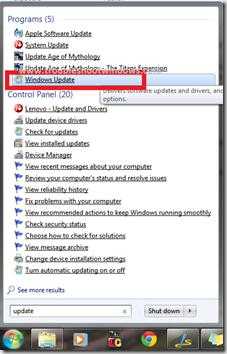
- Click on optional updates section & select any and all hardware device driver updates
- After the installation is complete, restart your computer.
Alternatively,
- You can go to your Motherboard / System / Independent Hardware manufacturer’s support website
- Search for any driver updates that they might be offering and install them.
Method 2 : Using Driver Verifier
Before starting this procedure, it is recommended that you create a system restore point, so that you can fall back on it if something goes wrong.
This process will help you pin point the exact driver that might be causing this blue screen error. Remember, if the Driver verifier find an issue your computer might throw a BSOD again. That is why we made a system restore point, so that we can simply run system repair and get the computer to it’s previous state.
- Go to the start menu ( Windows 7 ) & Start screen ( Windows 8)
- Type Verifier and press Enter
- Click on Create custom settings (for code developers)
- Click Next
- Select individual settings from a full list
- Next
- Check these boxes from the list
- Special Pool
- Pool Tracking
- Force IRQL Checking
- Deadlock Detection
- Security Checks (Windows 7)
- Concurrency Stress Test (Windows 8)
- DDI compliance checking (Windows 8)
- Miscellaneous Checks
- Click on Select driver names from a list
- Click on Provider tab.
- Check every driver that is not by Microsoft
- Click on Finish
- Restart your computer
- It is highly recommended that you run this verifier for at least 24-36 hours
For more information on Driver Verifier you can look at this support article by Microsoft
Method 3 : Updating BIOS
Updating your Computer’s BIOS is a critical process and need a fair bit of understanding on your part. It is always recommended that your only update your BIOS if highly necessary. Over the years motherboard / Computer manufacturers have made it easier for any user to update the BIOS, but still, it is a difficult process and if not done correctly, can brick your system and make it unusable. So, if you choose to update your BIOS, please do it at your own risk.
- To Update your BIOS
- Go to your Motherboard / Computer Manufacturer’s support website
- Carefully locate your Motherboard / Computer make model and ver. and when 100% sure that you are at the right place, download the latest BIOS files
- Carefully read the documentation associated / provided by the manufacturer on how to update BIOS
- Before updating your BIOS, make sure that your computer, if a laptop / portable computer is at least 75% charged and if its a desktop computer, make sure that you have a stable backup power supply in case of a power loss.
- Use the updater / or the software / options provided by your Motherboard / Computer manufacturer
If you still face an issue, please write to us using the comments section.
winerror.ru
Синий экран смерти 0x000000FE: устранение Stop-ошибки на bsodstop.ru
| 1 параметр | 2 параметр | 3 параметр | 4 параметр | Причина ошибки |
| 0x1 | Зарезервированный параметр | Зарезервированный параметр | Зарезервированный параметр | Внутренняя ошибка стека USB. |
| 0x2 | Адрес незаконченного IRP | Адрес переданного IRP | Адрес Блока запроса USB (URB), который вызвал ошибку | Клиентскому драйверу USB был предоставлен URB, который все еще присоединен к другому IRP. |
| 0x3 | Зарезервированный параметр | Зарезервированный параметр | Зарезервированный параметр | Драйвер минипорта USB сгенерировал ошибку. Это обычно происходит в ответ на отказ оборудования. |
| 0x4 | Адрес IRP | Адрес URB | Зарезервированный параметр | Вызывающая сторона предоставила IRP, который уже находится на рассмотрении в драйвере шины USB. |
| 0x5 | Указатель расширения устройства хост-контроллера | Изготовитель PCI, ID продукта контроллера | Указатель на структуру данных конечной точки | Отказ оборудования произошел из-за плохого физического адреса, найденного в аппаратной структуре данных. |
| 0x6 | Объект “адрес” | Подпись | Зарезервированный параметр | Повреждена внутренняя структура данных (объект). |
| 0x7 | Указатель usbport.sys отладочного журнала | Строка сообщения | Имя файла | Для более подробной информации необходимо более подробно изучить строки сообщения. |
| 0x8 | 1 | Зарезервированный параметр | Зарезервированный параметр | Зарезервированный параметр. |
| 2 | Объект “устройство” | IRP | IRP был получен драйвером концентратора, который его не ожидает. | |
| 3 | Зарезервированный параметр | Зарезервированный параметр | Зарезервированный параметр. | |
| 4 | PDO, если 3параметр не является 0. Контекст, если 3 параметр является 0. | Контекст или 0 | Фатальное прерывание PDO. | |
| 5 | Зарезервированный параметр | Зарезервированный параметр | Зарезервированный параметр. | |
| 6 | Код тайм-аута | Контекст кода тайм-аута | Фатальный тайм-аут. |
bsodstop.ru
Как исправить ошибку 0x00000074 в Windows 7
Как исправить ошибку 0x00000074 в Windows 7

Критическая ошибка 0x00000074: BAD_SYSTEM_CONFIG_INFO в Windows 7 может указывать на то, что повреждена библиотека System, которая загружается с помощью загрузчика системы NTLDR. Парадокс тут в том, что сама ситуация априори невозможна, так как загрузчик Windows всегда после загрузки проверяет библиотеки на целостность и наличие повреждений.Чаще всего стоп-код 0x00000074 появляется в случае, когда отсутствуют требуемые ключи реестра ОС и их параметры. В этом случае может спасти попытка отката к последней рабочей конфигурации, которую сохранила операционная система. Для этого надо перезагрузить компьютер и в появившемся списке вариантов загрузки выбрать строчку «Последняя удачная конфигурация».

Если список не появляется — попробуйте при загрузке нажать на кнопку F8.
В тех случаях, когда попытка запуска рабочей конфигурации не дала положительного результата и снова в Виндовс 7 выскакивает BSOD с ошибкой 0x00000074 BAD_SYSTEM_CONFIG_INFO, надо снова перезагрузить ПК и в списке вариантов загрузки выбрать «Устранение неполадок компьютера».

Дальше должен появится список инструментов восстановления и в нём надо выбрать вариант «Командная строка».

Должна появится командная строка Windows 7 в которой надо по очереди выполнить команды:
bcdedit /deletevalue {default} numproc bcdedit/deletevalue {default} truncatememoryВот так это выглядит в консоли:
Далее можно просто закрыть окно и перезагрузиться. После этого ОС должна нормально стартануть без появления ошибки 0x00000074 при загрузке.
P.S. Обычно, если ни один из предложенных вариантов действий не помог, то для устранения bsod с кодом Bad System Config Info приходится полностью переустанавливать Windows.
Это тоже интересно:
Поделитесть полезным с друзьями:
set-os.ru
0x0000000f Windows 7, 10 при загрузке как исправить ошибку
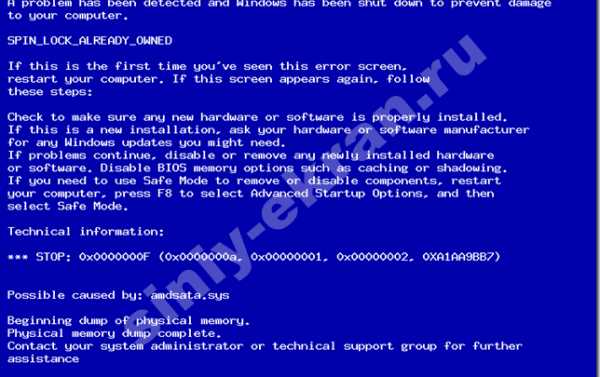
На сегодняшний день персональный компьютер уже не редкость, и увидеть его можно практически в каждой квартире и в каждом доме. Но как и вся техника не редко у ПК могут возникать различного рода проблемы, и в большинстве случаев эти проблемы вызваны сбоем работы операционной системы.
Самыми неприятными можно назвать ошибки синего экрана смерти. Но не стоит поднимать панику и сразу же везти свой компьютер в сервисный центр. Каждую ошибку можно исправить, и сегодня мы рассмотрим способы устранения ошибки с кодом 0x0000000f. Как правило эта ошибка возникает в большинстве случаев в Виндовс 8; 8.1, есть также небольшая возможность появления этой ошибки в Виндовс – 7.
Причины и решения
Причины появления ошибки способы ее устранения:
- проблемы с жестким диском, возможно ваш хард уже отработал свое время и в таком случае операционка может вообще загружаться через раз. Чтобы избежать полной потери всех данных рекомендую заменить жесткий диск;
- ошибка загрузочной области — ошибка 0x0000000f возникает когда система недовольна файлом \Boot\BCD который скорее всего был повреждении или вообще отсутствует. Чтобы исправить данную ошибку в такой ситуации, следует воспользоваться установочным диском для восстановления системы;
- при работе системного диска произошел сбой – это также одна из возможных причин появления 0x0000000f на windows 7.Чтобы исправить эту ситуацию следует проверить диск с помощью специальной утелиты «chkdsk», или же сделать откат системы к точке восстановления;
- Еще одной причиной выступают проблемы с драйверами контроллера, а именно IDE или SATA. В этом случае лучше вспомнить что вы подключали за последние несколько суток к компьютеру и при возможности сделать откат системы к точке восстановления.
Проанализировав все выше написанное можно сделать вывод, что основных проблем всего 4, и для устранения ошибки необходимо изначально установить у себя галочку на против пункта «точка восстановления системы», проверить правильность подключения жестких дисков, заменить свой хард, или же проверить системный диск на наличие ошибок прописав в командной строке chkdsk C: \f.
Если не получилось самому решить проблему
Если самому не получилось устранить ошибку, или вы сами не можете это сделать, рекомендую вызвать мастера на дом в вашем городе, для этого нужно заполнить форму ниже и вам перезвонит менеджер.Ваша заявка отправлена!
Мы свяжемся с вами в ближайшее время.
Поделиться в социальных сетяхsiniy-ekran.ru
0xc000009a как исправить на Windows 7, 8 XP
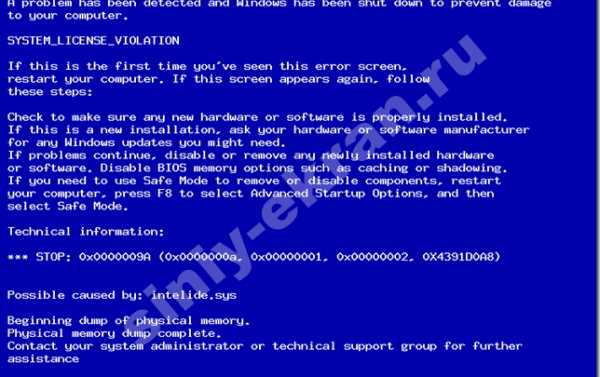
Содержание статьи
При постоянной работе на компьютере часто случаются нарушения ее работы. Это может быть связанно с разными причинами. Физическая неисправность бывает редкой причиной неполадок, чаще всего возникают проблемы в работе операционной системы компьютера. При возникновении поломок и сбоев в работе система сообщает пользователю об этом, и каждое нарушение может иметь свой индивидуальный код.
Такие коды показываются при появлении синего экрана смерти, более терминологическим языком она обозначается BSOD.
Причины появления ошибки
Частой ошибкой операционной системы можно считать 0x0000009a system_license_violation и она возникает, когда наблюдаются проблемы с программным лицензионным соглашением. Не редко пользователи пытаются сменить срок истекания лицензии или сменить ее название, вот тогда можно ожидать того, что вскоре на экране появиться этот уникальный код ошибки.
Что делать при появлении ошибки 0X0000009A
Самое важное при появлении синего экрана это сохранять спокойствие и оценить возникшую ситуацию. Ошибка, которая возникает при проблемах с лицензионным соглашением, подразумевает проведение восстановления системы и в крайних случаях ее переустановку.
Можно также выполнить такие действия:
- перезапустить операционную систему. Чтобы это сделать, нужно нажать кнопку перезагрузки, которая находиться на системном блоке компьютера;
- вернуть прежнюю дату на соглашении, которая была до возникновения проблемы с снова перезагрузить компьютер.
Если эти действия не дали результата и ошибка 0x0000009a остается, то лучше всего обратиться в сервисный центр за приобретением лицензионной версии Виндовс. Конечно для этого нужно заплатить внушительную сумму денег. Если нет такой возможности то можно найти человека, который установит «ломаную» программу по более дешевой стоимости.
Если не получилось самому решить проблему
Если самому не получилось устранить ошибку, или вы сами не можете это сделать, рекомендую вызвать мастера на дом в вашем городе, для этого нужно заполнить форму ниже и вам перезвонит менеджер.Ваша заявка отправлена!
Мы свяжемся с вами в ближайшее время.
Поделиться в социальных сетяхsiniy-ekran.ru
Работа диска: ошибка Stop 0x0000007F (Unexpected Kernel Mode Trap)
Обычно такая ошибка возникает при отказе системной платы или связанного с ней аппаратного обеспечения, например, оперативной памяти. Сообщение этой стоп-ошибки содержит код исключения процесса (process exception code).
Этот код очень важен, так как он указывает на причину возникновения стоп-ошибки. В следующей таблице показаны коды исключения для ошибки 0x0000007F вместе с описанием соответствующих проблем.
Распространенные коды исключений для стоп-ошибки 0x0000007F
| Код | Проблема |
| 0x00000000 (Devide by Zero Error) | Вызван повреждением системной платы, оперативной памяти или отказом программного обеспечения |
| 0x00000004 (Overflow) | Указывает на проблемы в работе центрального процессора |
| 0x00000005 (Bounds Check Fault) | Вызван повреждением системной платы, оперативной памяти или программного обеспечения, а также проблемами в работе центрального процессора |
| 0x00000006 (Invalid Opcode) | Процессор попытался выполнить недопустимую инструкцию, которая обычно возникает из-за ошибок в работе оперативной памяти |
| 0x00000008 (Double Fault) | Вызывается повреждением системной платы, оперативной памяти или центрального процессора |
Самыми распространенными причинами этой стоп-ошибки является повреждение оперативной памяти. Если в систему недавно устанавливался модуль оперативной памяти, удалите этот модуль. Оперативная память может оказаться повреждена или несовместима с системной шиной данного компьютера.
Если в последнее время в систему не устанавливались новые модули оперативной памяти, стоит по очереди удалять модули памяти, запуская компьютер после каждого удаления. Обратите внимание на модуль, после удаления которого проблему воспроизвести не удается.
Кроме этого, такая проблема может возникать из-за ошибок в работе материнской платы. Обычно проблему вызывают микротрещины в поверхности платы или отказавшие электронные компоненты. Иногда такие повреждения появляются при неправильной эксплуатации портативного компьютера, например, при удерживании его только за одну сторону корпуса. Это приводит к изгибу материнской платы и появлению трещин.
Еще одной причиной этой проблемы может стать превышение рабочей частоты центрального процессора. Повышение частоты обычно используется для увеличения производительности системы. Из-за значительного выделения тепла с поверхности кристалла, центральный процессор может отказать и перед отказом система выдаст это сообщение об ошибке.
Наконец, еще одной причиной этой ошибки может стать некорректное программное обеспечение. Если ошибка возникла после установки неправильно работающей службы, удалите службу для исправления проблемы.
Обычно такая проблема возникает, если часто используемое программное обеспечение (антивирусы, программы резервного копирования и программное обеспечение для работы с мультимедиа) не совместимо с операционной системой.
windata.ru
- Установить по ip адрес
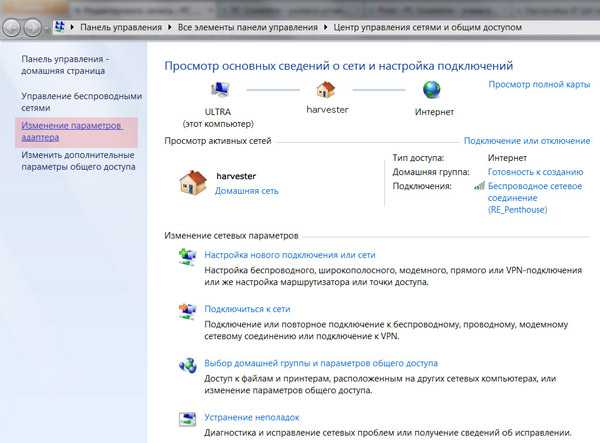
- Все кнопки на клавиатуре что обозначают

- Как создать образ с флешки помощью ultraiso

- Как отключить подарки в одноклассниках
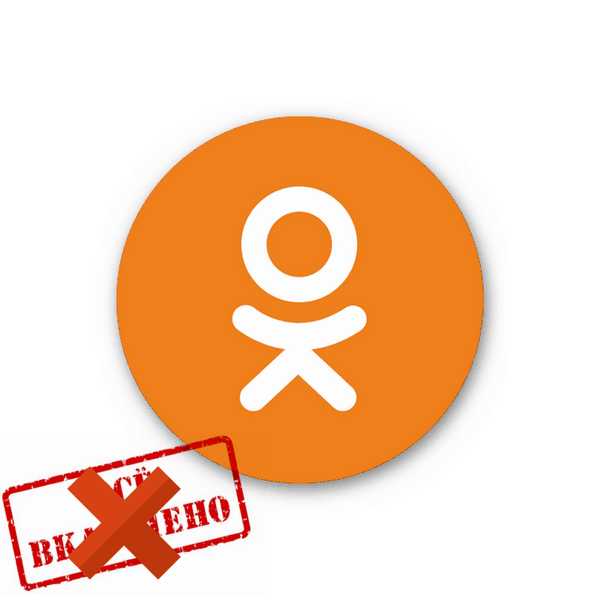
- Что делать долго думает компьютер

- Deepin linux обзор

- Lnk ярлык

- Что это ит

- Циклы в sql запросах

- Гугл хром браузер не открывается
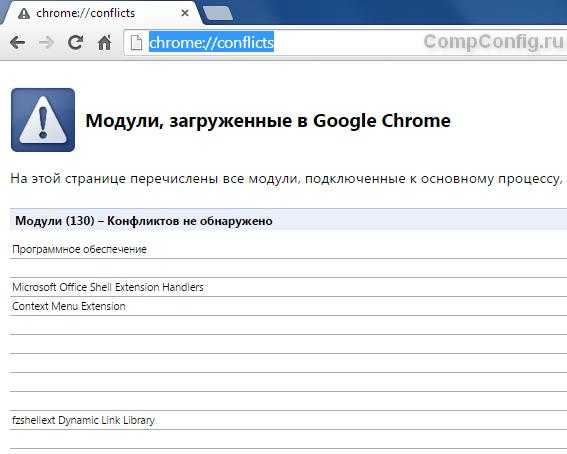
- Разница между windows 7 и windows 10

